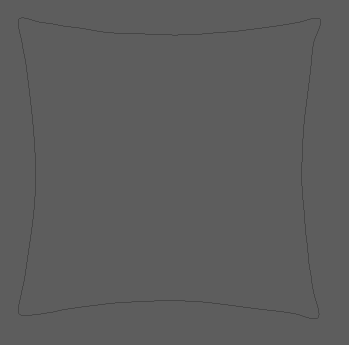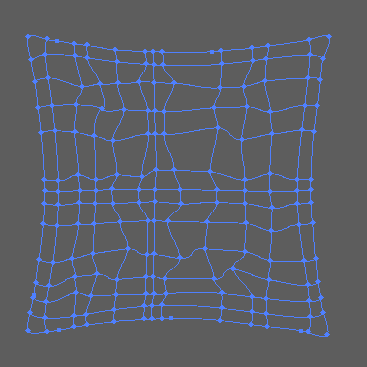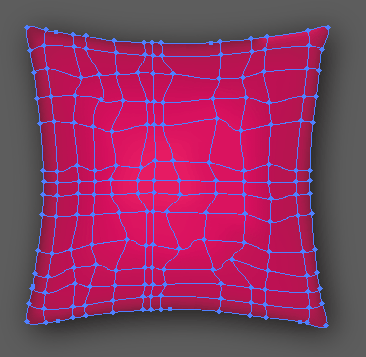乔升JOE 说: 很棒的教材~~~~~~~~~~~~~~~
妖孽威仔 说: 晚上来试试。
安洛可 说: 999999999
年华于此停顿 说: 老子今天在驾校被教练打了,麻辣个逼,老纸 今天去驾校学车,被教练踢了一脚,进医院了。已经报警,怎么会有这样的教练?医院检查说没事,我也不讹人,但他必须给我道歉。原因是今天练路考,教练叫我看看油还有多少,我拧开油箱盖看了半天也没看清楚,光线太暗。我顺手摸出打火机凑近油箱口,就在我准备按下打火机的时候教练一脚把我踹飞了,尼玛到现在劳资还在医院输液。我决定明天就退款,这教练脾气太坏了。我要换驾校!
筱妤young 说: 想学习学习
赢得未来辉煌 说: 关键的步骤不说,神仙也做不出来!
网站地图
ps基础教程 新手教程 技巧教程 工具教程 通道教程 其它教程 设计知识 设计趣事ps美化教程 磨皮教程 人像精修 美白教程 化妆美容 上色教程
ps调色教程 人物调色 风景调色 影楼调色 调色效果 Lightroom教程
ps照片处理 效果教程 转手绘 艺术画效 元素效果 怀旧风格
ps修复教程 杂质曝光 校正偏色 旧照翻新 ps去水印 清除网纹 模糊锐化
ps抠图教程 ps换背景 通道抠图 滤镜抠图 其它抠图 抠透明物 抠头发
ps合成教程 照片合成 换脸教程 恶搞图片 明星合成
ps签名教程 动漫签 真人签 风景签 古典签 颓废签 欧美签 日韩签 音画教程
ps文字教程 普通字效 3D立体字 火焰字 冰雪字 金属字 可爱字
ps制作实例 制作实例 背景壁纸 海报设计 贺卡设计 广告包装
ps绘画教程 鼠绘教程 手绘教程 五官绘画 插画教程 数位板绘画教程
ps网页设计 logo教程 按钮图标 网页图片 UI设计教程 网页模板 淘宝美工
ps滤镜特效 滤镜做图 滤镜使用 边框教程 动画闪字 动画教程 闪图闪字
ps教程版本 cc2015 cc教程 cs6教程 cs5教程